
phpエディターZimoがWin11アップデート後、Wifiに接続できなくなったという疑問に答えます。 Win11システムをアップグレードすると、Wi-Fiに接続できなくなる場合があり、ユーザーに迷惑がかかります。この記事では、Win11 システムアップデート後に Wifi に接続できない問題を解決し、ネットワーク接続を正常に戻すための詳細な解決策を説明します。
1. まず、スタートメニューを開き、「設定」に入り、「トラブルシューティング」をクリックします。
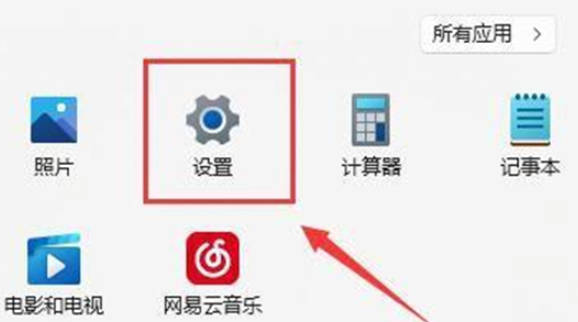
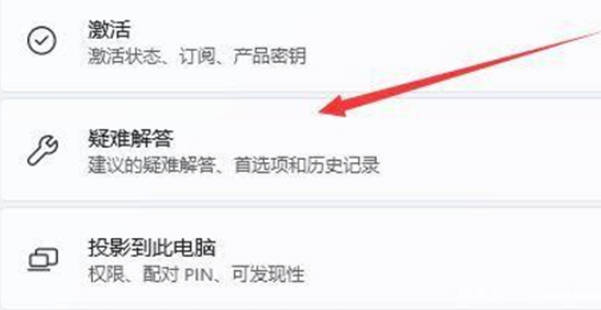
2. 次に、[その他のトラブルシューティング] を選択し、インターネット接続の右側にある [実行] をクリックします。
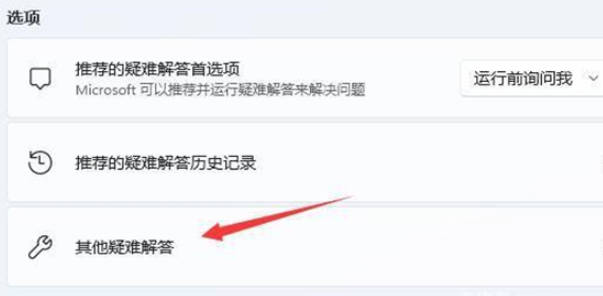
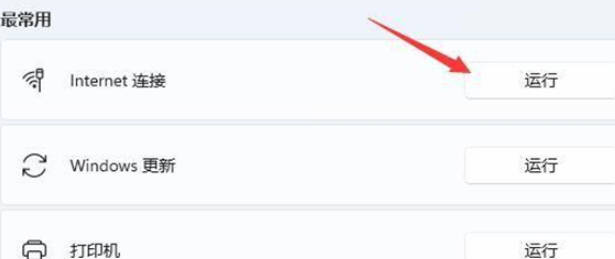
#3. 最後に、システムは Wi-Fi に接続できない問題を自動的に解決します。
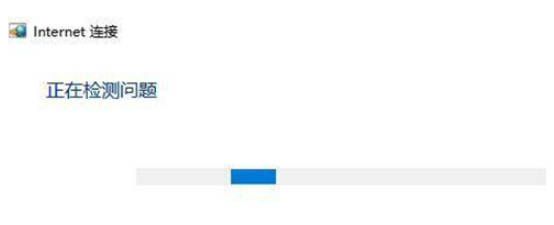
以上がWin11アップデート後、Wifiに接続できない問題の解決方法_Win11アップデート後、Wifiに接続できない問題の解決方法の詳細内容です。詳細については、PHP 中国語 Web サイトの他の関連記事を参照してください。